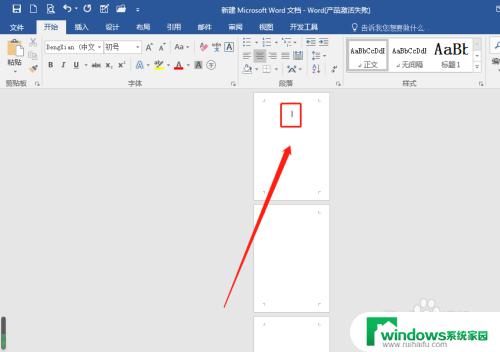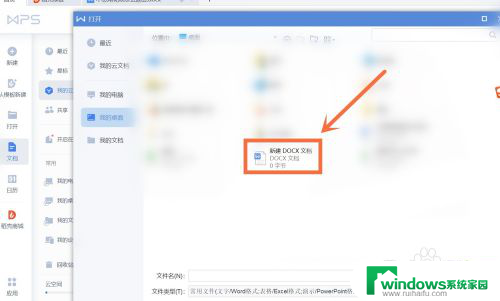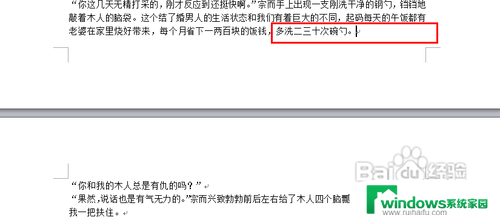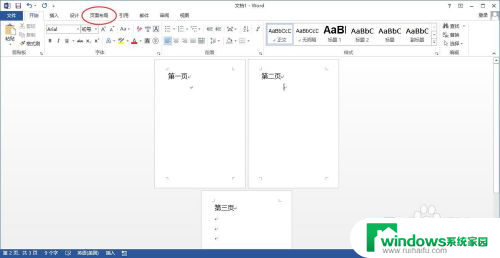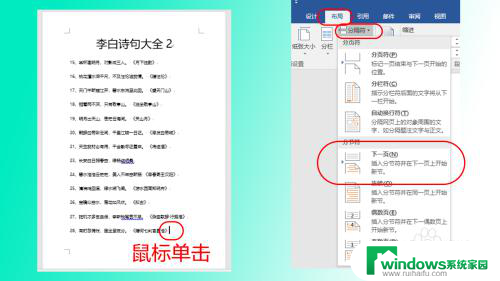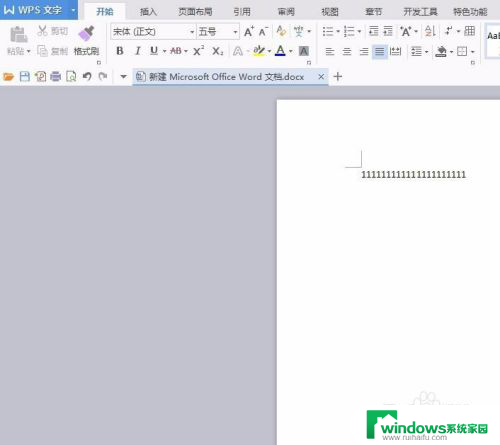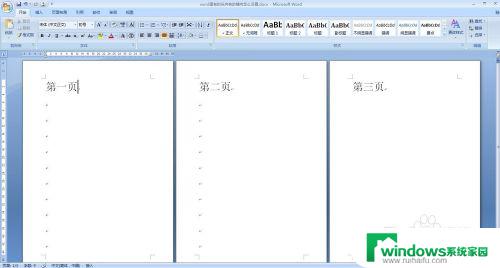word中怎么设置单独一页为横向 单独一页横向设置方法
更新时间:2023-11-16 16:55:01作者:xiaoliu
word中怎么设置单独一页为横向,在日常工作和学习中,我们常常需要编辑和排版文档,而有时为了更好地呈现内容,我们可能会需要将某些页面设置为横向显示。如何在word中进行单独一页的横向设置呢?通过一些简单的操作,我们可以实现这一需求。在接下来的文章中,我将详细介绍word中单独一页横向设置的方法,帮助大家轻松应对这一排版需求。无论是制作报告、PPT还是其他文档,掌握这一技巧将为我们的工作和学习带来很大的便利。
步骤如下:
1.打开一个多页的word文档,鼠标光标放在要设置横向页面那一页的前一页
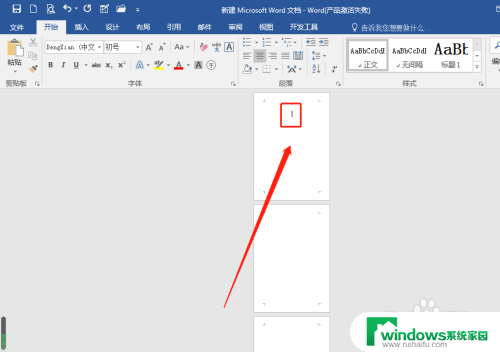
2.点击菜单栏的布局-分隔符
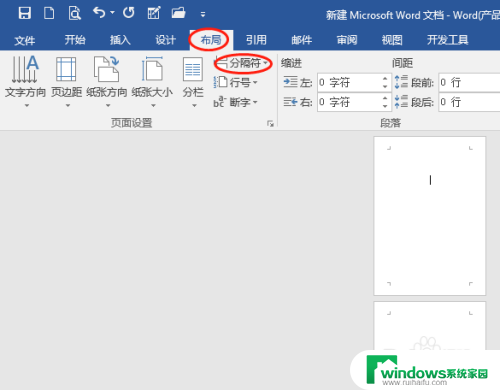
3.在分隔符的下拉选项里点击下一页

4.然后点击纸张方向-横向
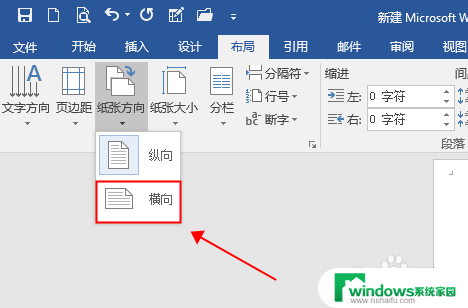
5.最后成功单独设置一页为横向,如图所示
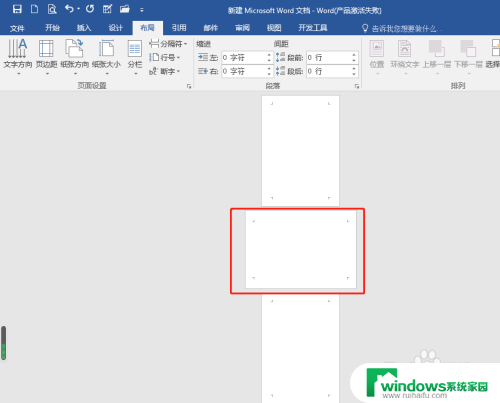
以上是如何在Word中将单独一页设置为横向的全部内容,如果您有任何疑问,可以参考小编的步骤进行操作,希望这些步骤能够对您有所帮助。